Wenn nach einem iOS-Update oder Neustart eine Meldung zu einem Mobilfunk-, Ultrabreitband- oder Apple Pay-Problem angezeigt wird
Wenn eine dieser Meldungen angezeigt wird, hat die iOS- oder iPadOS-Diagnose auf deinem iPhone oder iPad ein Problem festgestellt, das möglicherweise behoben werden muss.
Auf iPhone-Modellen mit iOS 18 kannst du die neueste Version der Apple Support-App laden, um zusätzliche Diagnosen auszuführen, die helfen können, die Ursache des Problems auf deinem Gerät zu ermitteln.
Weitere Informationen zu diesen Meldungen
Wenn auf dem Symbol der Einstellungen-App ein rotes Kennzeichen mit einer Nummer angezeigt wird:
Öffne die Einstellungen-App.
Tippe auf die Meldung, um mehr darüber zu erfahren.
Mobilfunkproblem entdeckt
Wenn diese Meldung angezeigt wird, ist ein Problem beim Aktualisieren der Mobilfunkfunktionen des iPhone oder iPad aufgetreten. Mit diesem Gerät ist es nicht möglich, Anrufe zu tätigen oder zu empfangen, Textnachrichten zu senden oder zu empfangen oder die mobile Datenverbindung zu nutzen.
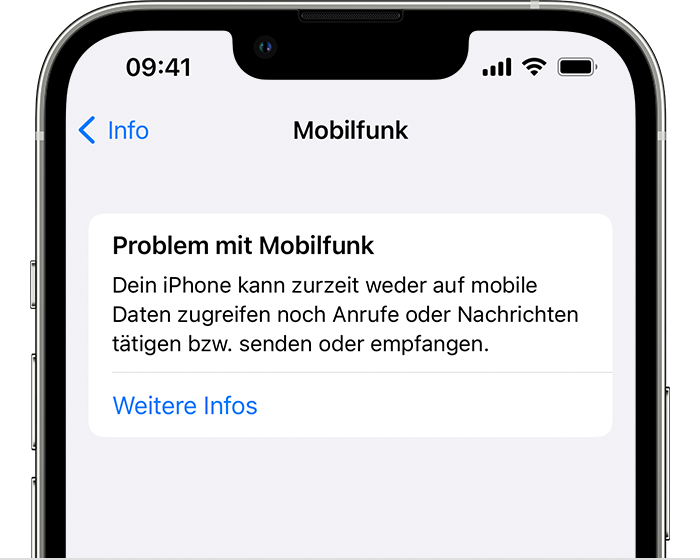
Ultrabreitbandproblem entdeckt
Wenn diese Meldung auf iPhone-Modellen mit Ultrabreitbandunterstützung angezeigt wird, ist bei der Aktualisierung der Ultrabreitbandfunktion ein Fehler aufgetreten.
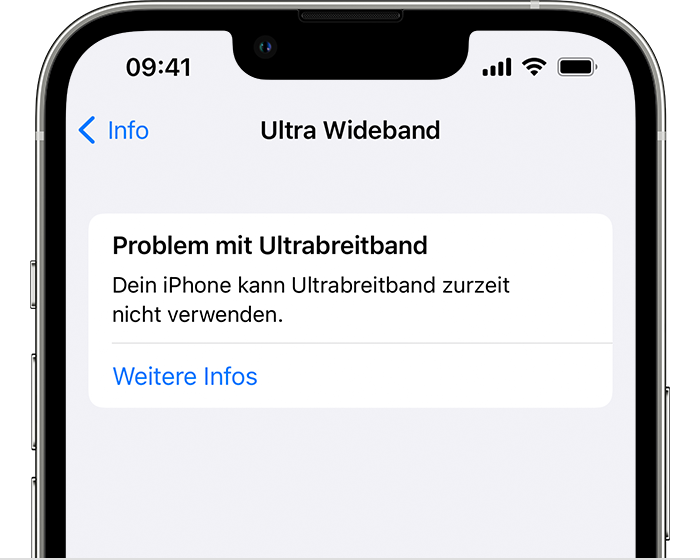
Apple Pay-Problem entdeckt
Wenn die Meldung „Apple Pay-Problem entdeckt“ angezeigt wird, kannst du Apple Pay oder Wallet erst nach der Neuinstallation von iOS oder iPadOS auf deinem Gerät für Zahlungen oder den Zugriff verwenden. Einige Wallet-Karten stehen möglicherweise zur Verfügung, während Zahlungen nicht möglich sind.
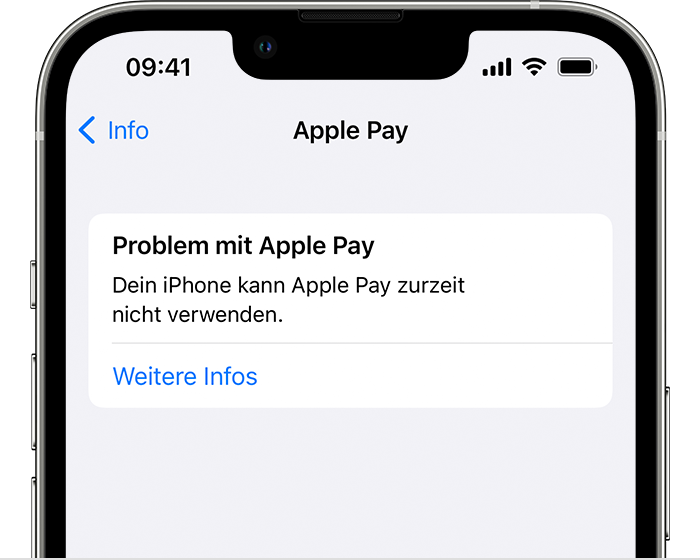
Vorgehensweise
Stelle sicher, dass du über ein Backup deines iPhone oder iPad verfügst.
Verbinde dein Gerät mit einem Computer mit der neuesten Version von macOS, iTunes oder „Apple-Geräte“. Öffne auf einem Mac mit macOS Catalina oder neuer ein Finder-Fenster. Öffne auf einem Mac mit macOS Mojave oder älter iTunes. Öffne auf einem Windows-PC iTunes oder „Apple-Geräte“.
Wenn „Diesem Computer vertrauen“ angezeigt wird, entsperre dein Gerät, und tippe auf „Vertrauen“.
Klicke im Finder oder in „Apple-Geräte“ auf „Allgemein“. Oder klicke in iTunes auf „Übersicht“. Tu dann Folgendes:
Auf einem Mac: Klicke bei gedrückter Befehlstaste auf „Nach Update suchen“.
Auf einem Windows-Computer: Klicke bei gedrückter Strg-Taste auf „Nach Update suchen“.
Klicke auf „Laden und aktualisieren“. Befolge anschließend die Anweisungen auf dem Bildschirm.
Dein Computer lädt die aktuelle Version der Software auf dein Gerät und installiert sie neu. Trenne das Gerät nicht vom Computer, bevor der Download abgeschlossen ist.
Wenn die Meldung weiterhin angezeigt wird, sind möglicherweise Serviceleistungen erforderlich. Support erhalten.